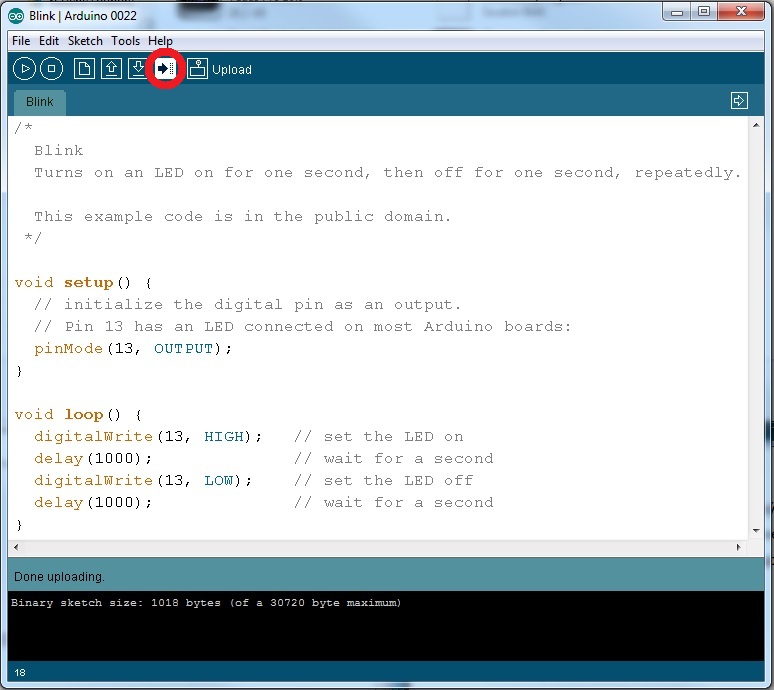Chcete vědět, jak postupovat při prvním připojení Arduina k počítači a jak nahrát první zkušební program. Ukážeme si jak. Návod je určen pro vývojové desky typu Arduino Uno, Arduino Duemilanove, Arduino Nano a Arduino Diecimila a operační systém Windows. Pokud používáte jinou vývojovou desku Arduina, řiďte se návodem, uveřejněným na arduino.cc.
Pro připojení vývojové desky Arduino k vašemu počítači potřebujete standartní USB kabel typu AB. Konektor A (plochý obdelník) zapojte do vašeho počítače a konektor B (ve tvaru čtverce) do vývojové desky Arduina. Pro Arduino Nano potřebujete kabel USB A na Mini-B.

Programovací prostředí
Aktuální verzi vývojového studia pro Arduino si můžete zdarma stáhnout ze stránky: arduino.cc/en/Main/Software. Při stahování vyberete z nabídky verzi pro Windows.
Po dokončení stažení rozbalte stažený soubor. Zapamatujte si adresář, do kterého jste soubor rozbalili. Dvakrát klikněte myší na rozbalenou složku a otevřete ji.
Vývojové studio spustíte souborem Arduino.exe.
Připojení vývojové desky k napájení a počítači
Vývojové desky Arduino Uno, Mega, Duemilanove a Arduino Nano se napájejí přes USB kabel připojený do počítače nebo mohou být napájeny vnějšího zdroje. Pokud používáte Arduino Diecimila, musíte nejprve zkontrolovat nastavení způsobu napájení vývojové desky. Na této vývojové desce je zkratovací spojka (jumper), který spojuje dva ze tří pinů pinové lišty a vybírá zdroj napájení. Pro napájení z USB portu počítače připojte jumper na dva piny blíže k USB konektoru.
Pomocí USB kabelu připojte Arduino k vašemu počítači. Po připojení se na vývojové desce rozsvítí zelená LED dioda (u nápisu PWR), která indikuje správné napájení.
Nainstalování ovladačů
Nainstalování ovladačů pro Arduino Uno na Windows7, Vista nebo XP:
- Připojte vaší vývojovou desku Arduino k počítači a počkejte, než se začnou automaticky instalovat ovladače. Po chvíli instalační program, přes veškeré snažení, skončí neúspěchem.
- Klikněte na menu Start, a otevřete položku Ovládací panely.
- V Ovládacích panelech klikněte na Systém a zabezpečení. Zde vyberte Systém. Po otevření okna vyberte položku Správce Zařízení.
- Ve Správci zařízení otevřete nabídku Porty (COM a LPT). Zde by se měl zobrazit port s názvem „Arduino UNO (COMxx)”.
- Pravým tlačítkem myší klikněte na tento port a zvolte možnost „Aktualizovat software ovladače…“
- Dále zvolte možnost „Vyhledat ovladač v počítači“.
- Ve složce, do které jste nainstalovali vývojové studio, najdete složku „Drivers“ a v ní soubor ovladače „ArduinoUNO.inf“. NEvybírejte podsložku „FTDI USB Drivers“.
- Poté Windows úspěšně dokončí instalaci ovladače.
Nainstalování ovladačů pro Arduino Duemilanove, Nano a Diecimila na Windows 7, Vista nebo XP:
Při prvním připojení vývojové desky k počítači s operačním systémem Windows 7 a Vista, si systém nainstaluje potřebné ovladače sám.
U Windows XP se otevře průvodce přidáním nového hardwaru:
- Při dotazu „Instalovat software automaticky“ vyberte „Ne“. Vyberte volbu další.
- Vyberte „Instalovat ze seznamu či daného umístění (pro zkušené uživatele) “. Vyberte volbu další.
- Ujistěte se, že máte zatrženo „Vyhledat nejlepší ovladač v těchto umístěních “ a naopak nezatrženo „ Prohledat vyměnitelná média jako disketu či disk CD-ROM“. Vyberte „Při hledání zahrnout toto umístění“ a najděte složku s názvem drivers a v ní FTDI USB Drivers podsložku ve složce, do níž jste rozbalili stažené vývojové studio. Vyberte volbu další.
- Průvodce vyhledá ovladač a ohlásí, že našel ovladač pro „USB Serial převodník“. Vyberte volbu dokončit.
- Poté se průvodce novým hardwarem otevře znovu. Projděte ním úplně stejně a vyberte tytéž možnosti a stejné místa k hledání. Jediná změna je v nalezení ovladače. Tentokrát průvodce nalezne a nainstaluje ovladač pro „USB Serial port“.
Číslo portu, na kterém je Arduino připojeno, můžete zjistit ve Správci Zařízení. Rozklikněte si položku „Porty (COM a LPT)“ a v ní najdete číslo portu pro Arduino.
Otevření příkladu Blink pro rozblikání diody
Tento program rozbliká oranžovou LED s nápisem L, připojenou na pinu 13.
Dvojím poklepáním na Arduino.exe spusťte vývojové studio pro Arduino.
Otevřete příkladový program pro rozblikání diody poklepáním na menu „File“ v levém rohu. Následně najeďte na Examples > 1.Basics a vyberte Blink.
Na obrazovce uvidíte zdrojový kód tohoto programu.
Vyberte váš typ vývojové desky
Před nahráním programu do mikrokontroléru, musíte vybrat typ vaší vývojové desky v menu Tools > Board. Zde vyberte správnou vývojovou desku. Starší Arduina Diecimila, Duemilanove a Nano obsahovaly mikrokontrolér ATmega 168. Pro novější vývojové desky vyberte ATmega328.
Vyberte váš sériový port
Poslední co musíte udělat před nahráním programu je vybrat správný sériový port, ke kterému je Arduino připojeno. Výběr provedete opět v menu Tools, ale nyní zvolte záložku Seriál Port. Zde vyberte odpovídající sériový port, ke kterému je Arduino připojeno.
Číslo tohoto portu, zjistíte ve Správci Zařízení. Otevřete položku „Porty (COM a LPT)“ a v ní najdete číslo aktuálního sériového portu, ke kterému je Arduino připojeno.
Nahrání programu
Nyní už jen klikněte na tlačítko „Upload“ ve vývojovém studiu. Počkejte několik vteřin. Během nahrávání byste měli vidět blikat na vývojové desce diody RX a TX. Pokud nahrání programu proběhlo úspěšně, zobrazí se zpráva „Done uploadnig“ ve výpisu oznámení. (Poznámka: Pokud máte Arduino Mini, NG nebo starší typ, musíte fyzicky zmáčknout reset tlačítko na desce, než nahrajete program). Po několika vteřinách a po úspěšném nahrání programu byste měli vidět blikat oranžovou LED s nápisem L, připojenou na pinu 13.
Pokud tomu tak je, gratulujeme, úspěšně jste poprvé naprogramovali své Arduino.